一見すると、iPhone 13ProとProMaxは、昨年のiPhone 12ProとProMaxに比べてマイナーなアップグレードのように見えるかもしれません。 しかし、Appleは実際にユーザーの話を聞き、デバイスのさまざまな機能や側面を改善したため、これは真実から遠く離れることはできませんでした。 これらのアップグレードには、バッテリー寿命の向上、(最終的に)ProMotion120Hzディスプレイの導入などが含まれます。
コンテンツ
- 関連読書
- マクロモードとは?
-
iPhoneで自動マクロモードを使用する方法
- 関連記事:
関連読書
- Appleは、大幅なカメラのアップグレードとProMotionディスプレイを搭載したiPhone13を発表しました
- iPhone13とiPhone13 Pro:どちらがあなたにぴったりですか?
- iOS15のFaceTimeでポートレートモードを有効にする方法
- iOS15をダウンロードしてインストールする方法
- あなたのiPhoneを最大限に活用するための最高のiOS15のヒントとコツの15
しかし、カメラ部門でのいくつかのアップグレードがなければ、iPhoneのメジャーリリースにはなりませんでした。 そして、iPhone 13ProとProMaxで、Appleは間違いなく納品しました。 iPhoneで映画のようなビデオをキャプチャするためのまったく新しいシネマティックモードがあるだけでなく、新しいProResフォーマットも利用できます。 これで、基本的に4K HDRビデオをiPhoneから録画、編集、アップロードできます。
スマートHDRの改善と写真スタイルの追加のおかげで、写真家もかなり素晴らしいアップデートを目にしています。 もう1つのトリックで、Appleは、iPhone 13ProとProMaxが、デバイスに搭載された新しく改良された超ワイドカメラのおかげでマクロ撮影が可能であることを発表しました。
マクロモードとは?

マクロ撮影は、想像以上に被写体に近づくことができるので、後天的な味わいです。 上記の例のように、iPhone 13 Proのマクロモードによって提供される詳細は、肉眼では識別できない花のつぼみの詳細を明らかにします。
新しいレンズデザイン、iPhoneのウルトラワイドで初めてのオートフォーカス機能、および高度なソフトウェアも、iPhoneではこれまで不可能だったもの、つまりマクロ写真のロックを解除します。 ユーザーは、オブジェクトが実物よりも大きく見えるシャープで見事な画像をキャプチャし、最小焦点距離2センチメートルで被写体を拡大することができます。
マクロモードを使用すると、派手なデジタル一眼レフや高価な望遠レンズを必要とせずに、これまで以上に被写体に近づき、かなり素晴らしい画像を撮ることができます。 代わりに、iPhone 13 Proを引き出して、必要な写真を撮ってください。
iPhoneで自動マクロモードを使用する方法
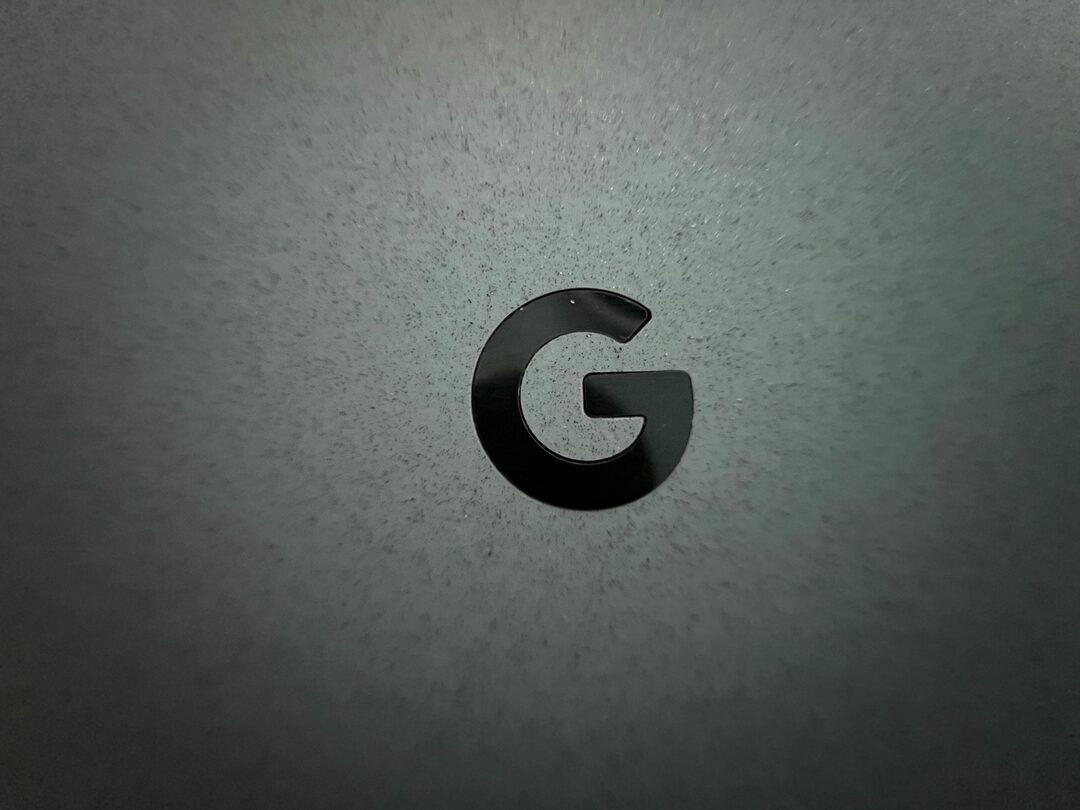
発売日に、多くのiPhone 13ProとiPhone13 Pro Maxの所有者が遭遇した問題が1つあり、それはかなり苛立たしいものでした。 Appleは、カメラアプリを強制的に切り替えることを決定しました
- を開きます 設定 あなたのiPhone上のアプリ。
- 下にスクロールしてタップします カメラ.
- ページの下部で、横にあるトグルをタップします オートマクロ.
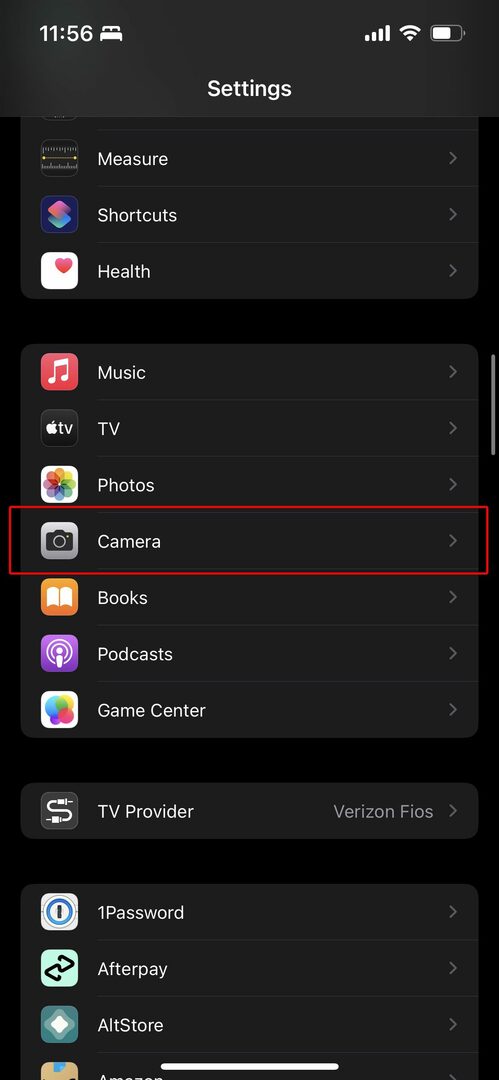
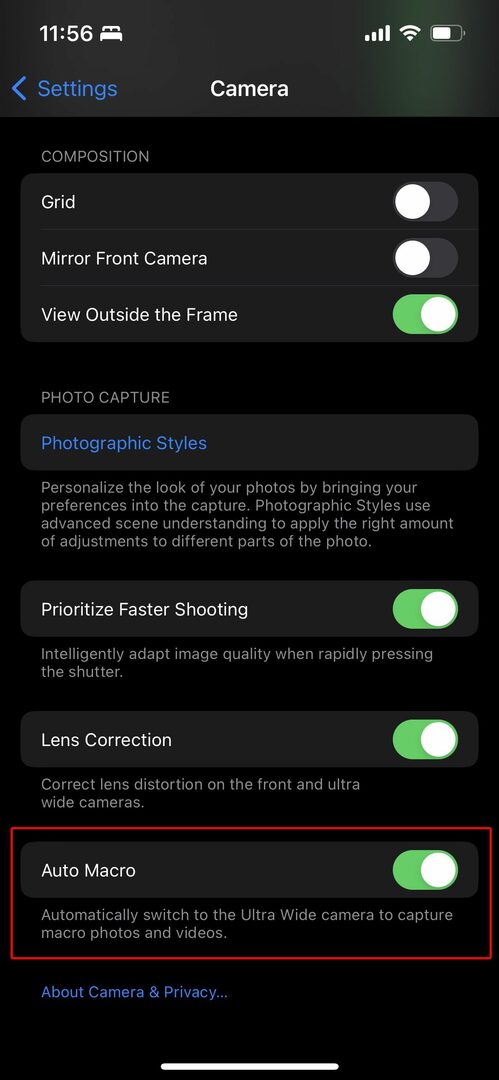
この新機能がオフになったので、カメラアプリに戻って写真の撮影を開始できます マクロモードを使用するのか、通常の超広角レンズだけを使用するのかをもう少し細かく制御できます。
- を開きます カメラ あなたのiPhone上のアプリ。
- をタップします 0.5倍 ビューファインダーの下部にあるボタン。
- あなたの主題に近づきなさい。
- 画面をタップしてフォーカスします。
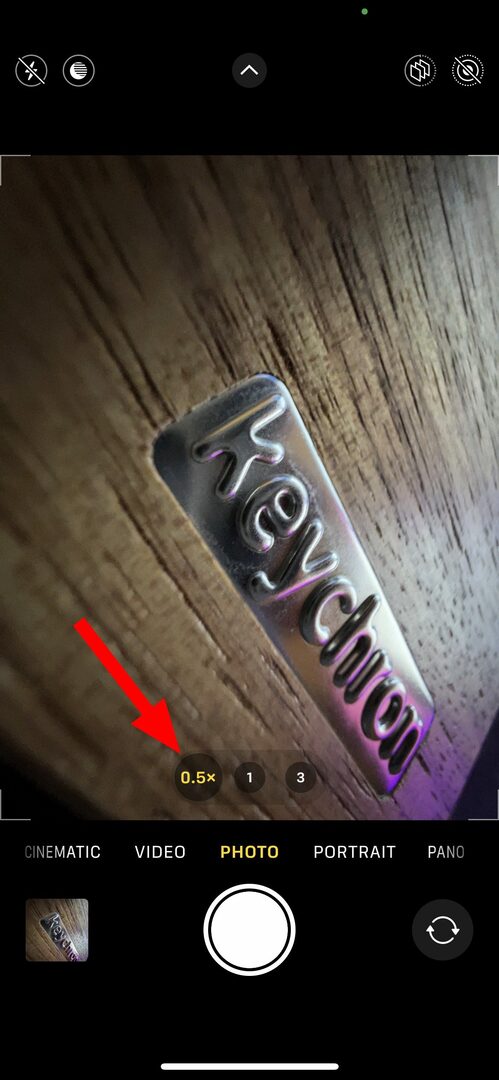
iPhoneのファインダーが焦点を合わせたり外れたりしてから、最終的に被写体に焦点が合う場合があります。 しかし、iPhoneのピント合わせが完了すると、目の前にある被写体の鮮明なマクロ撮影が可能になります。 これは間違いなく「マスター」するのが難しいモードになります。十分な照明条件があることを確認する必要があるからです。 そうしないと、これらのマクロ撮影をスナップするときにナイトモードを利用したいと思うかもしれません。
Andrewは、米国東海岸を拠点とするフリーランスのライターです。
彼は、iMore、Android Central、Phandroid、その他いくつかのサイトを含む、さまざまなサイトで長年にわたって執筆を行ってきました。 現在、彼は夜にフリーランスのライターとして月光を浴びながら、HVAC会社で働いて日々を過ごしています。